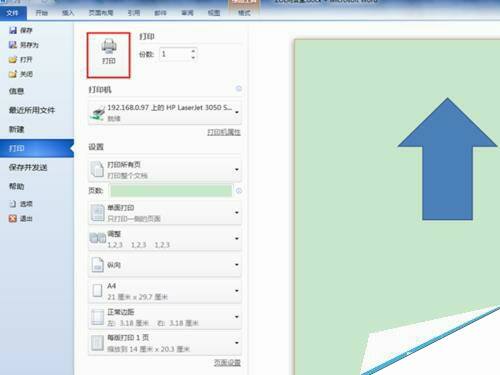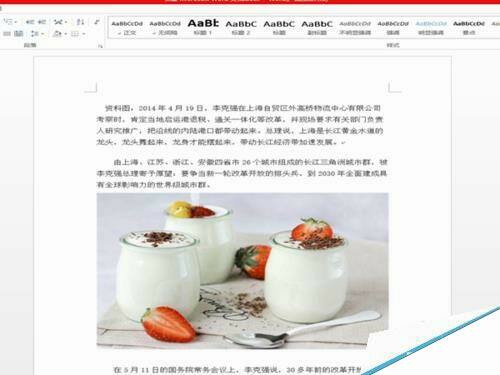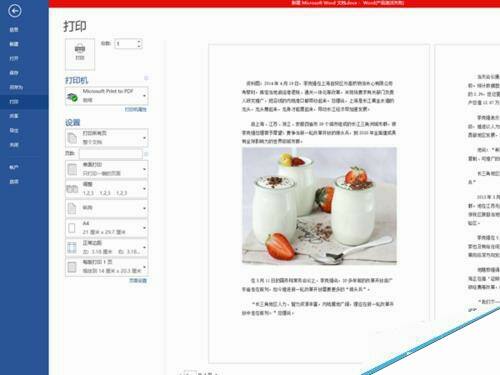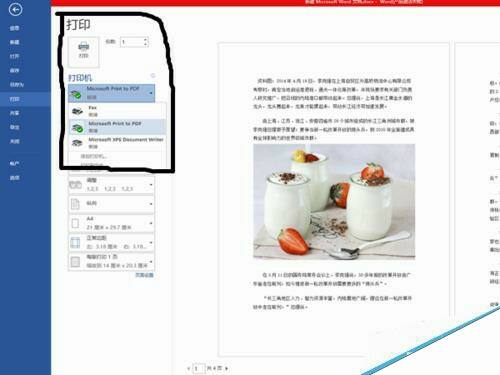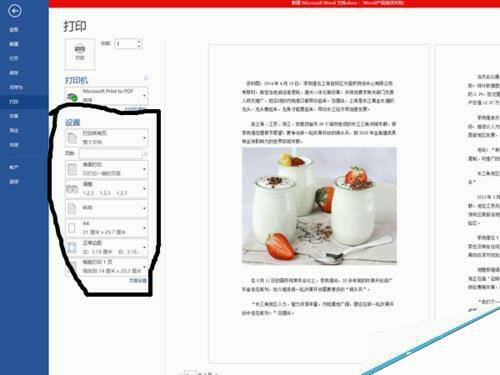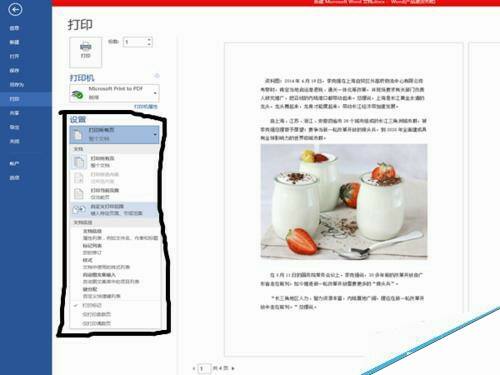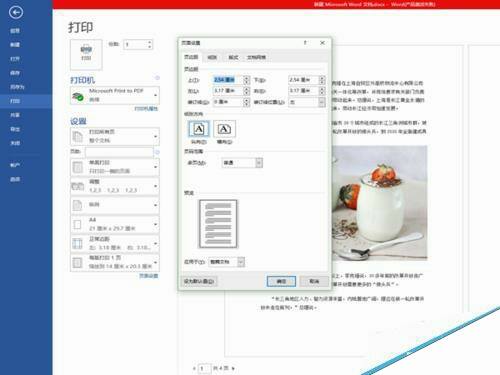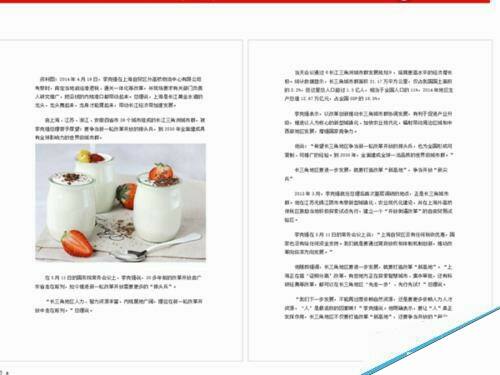word文档如何编辑并打印?
办公教程导读
收集整理了【word文档如何编辑并打印?】办公软件教程,小编现在分享给大家,供广大互联网技能从业者学习和参考。文章包含288字,纯文字阅读大概需要1分钟。
办公教程内容图文
步骤
打开所要打印的word文档。
点击“文件-打印”选项。
在打印选项上方,可以选择打印的分数及打印机设置。
在打印选项中有“页面设置”选项,可以按照自己的要求设置文档格式。
一般情况下打印文档会打印全部文档,但是有特殊情况下需要打印特定页码,那么就要选择当前页或者页码范围了。
如果不习惯这样的操作方式,也可以直接点击页码设置,利用传统的方式来设置。
完成文档设置后,预览一下,确认没有问题点击确定打印即可。
办公教程总结
以上是为您收集整理的【word文档如何编辑并打印?】办公软件教程的全部内容,希望文章能够帮你了解办公软件教程word文档如何编辑并打印?。
如果觉得办公软件教程内容还不错,欢迎将网站推荐给好友。